Δημιουργία ροής
Σημαντικό
Οι δυνατότητες του Power Virtual Agents αποτελούν τώρα μέρος του Microsoft Copilot Studio μετά από σημαντικές επενδύσεις σε παραγωγική τεχνητή νοημοσύνη και βελτιωμένες ενσωματώσεις στο Microsoft Copilot.
Ορισμένα άρθρα και στιγμιότυπα οθόνης ενδέχεται να αναφέρονται στο Power Virtual Agents ενώ ενημερώνουμε την τεκμηρίωση και το εκπαιδευτικό περιεχόμενο.
Μάθετε πώς να χρησιμοποιείτε μια ροή cloud στο Copilot Studio δίνοντας τη δυνατότητα σε ένα copilot να δημιουργήσει προβλέψεις καιρικών συνθηκών κατόπιν αιτήματος. Σε αυτό το πρώτο παράδειγμα, θα δημιουργήσετε μια ροή που λαμβάνει καιρική πρόβλεψη. Στο επόμενο παράδειγμα, θα ονομάσετε τη ροή ως ενέργεια από ένα θέμα, ώστε το copilot να μπορεί να απαντήσει με την πρόβλεψη όταν ένας πελάτης ρωτάει για τον καιρό.
Για να εργαστείτε με copilot, μια ροή Power Automate απαιτεί ειδικό έναυσμα ροής και ενέργεια απόκρισης.
Έναυσμα ροής: Εκτέλεση ροής από το Copilot
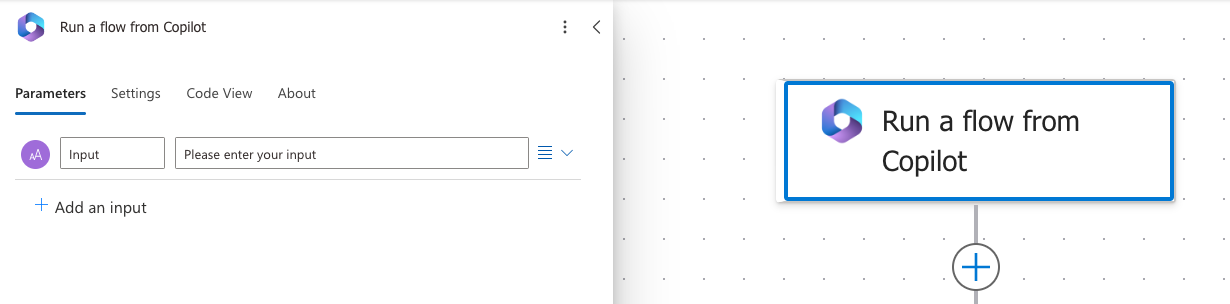
Ενέργεια απόκρισης: Απόκριση σε Copilot
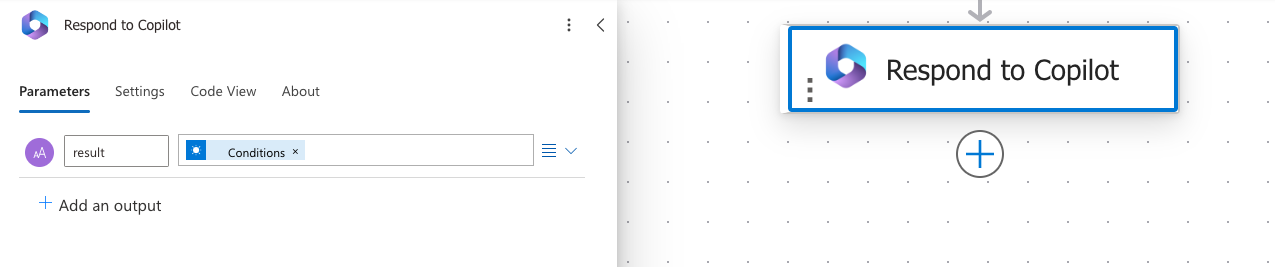
Όταν δημιουργείτε μια ροή από το Copilot Studio, η ενεργοποίηση και η ενέργεια προστίθενται για εσάς. Μπορείτε να τροποποιήσετε μια υπάρχουσα ροή για χρήση με copilot αλλάζοντάς την ώστε να χρησιμοποιεί αυτές τις ενέργειες.
Σημαντικό
Για να χρησιμοποιήσετε τις ροές cloud σε προσαρμοσμένα copilot στο Copilot Studio, οι ροές πρέπει:
- Να ενεργοποιήσουν την Εκτέλεση ροής από το Copilot.
- Να βρίσκονται σε μια λύση στο ίδιο περιβάλλον με το copilot. Οι υπάρχουσες ροές μπορούν να προστεθούν σε μια λύση ώστε να είναι διαθέσιμες κατά την προσθήκη ενεργειών στο copilot σας.
- Θα επιστρέφει μια απόκριση ταυτόχρονα με την ενέργεια Απόκριση σε Copilot εντός του ορίου ενέργειας 100 δευτερολέπτων. Για να αποφύγετε χρονικά όρια, βελτιστοποιήστε τη λογική της ροής, τα ερωτήματα και την ποσότητα των δεδομένων που επιστρέφονται, έτσι ώστε μια τυπική εκτέλεση να είναι κάτω από αυτό το όριο. Οι ενέργειες που πρέπει να εκτελεστούν περισσότερο πρέπει να τοποθετηθούν μετά την ενέργεια Απόκριση σε Copilot για να συνεχιστεί η εκτέλεση έως το όριο διάρκειας εκτέλεσης ροής το οποίο είναι συνήθως 30 ημέρες.
Προϋποθέσεις
- Πρόσβαση στο Copilot Studio με άδεια χρήσης που περιλαμβάνει τη χρήση ροών στο περιβάλλον Copilot Studio δημιουργιών.
Δημιουργία ροής για χρήση με copilot
Μεταβείτε στη σελίδα Θέματα για τον copilot σας.
Ανοίξτε τον καμβά σύνταξης για το θέμα για το οποίο θέλετε να καλέσετε μια ροή.
Επιλέξτε Προσθήκη κόμβου (+) κάτω από τον υφιστάμενο κόμβο για να προσθέσετε έναν νέο κόμβο.
Στο παράθυρο επιλογής κόμβου, επιλέξτε Κλήση μιας ενέργειας, Βασική ενέργεια και στη συνέχεια, επιλέξτε Δημιουργία ροής.
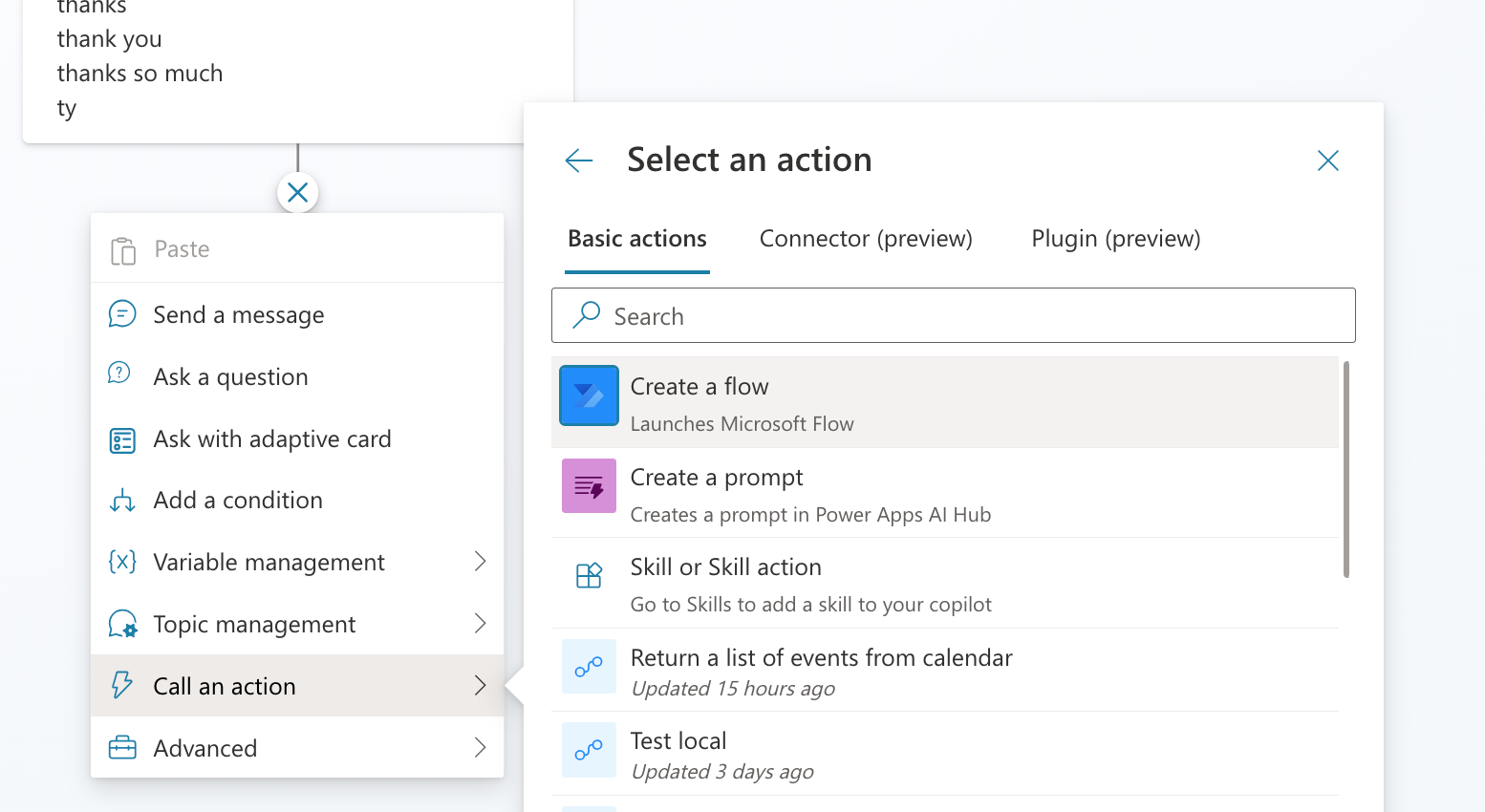
Η Πύλη Power Automate ανοίγει σε μια νέα καρτέλα, με ένα πρότυπο ροής εκκίνησης ανοιχτό για επεξεργασία. Η πύλη ανοίγει στο ίδιο περιβάλλον με το copilot και χρησιμοποιεί τα ίδια διαπιστευτήρια χρήστη.
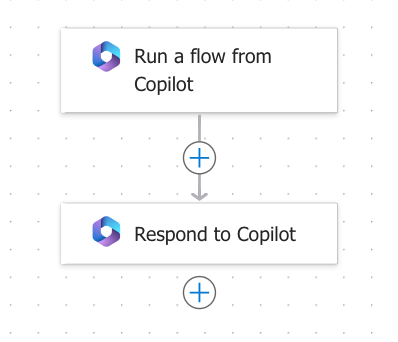
Τώρα προσθέστε ενέργειες στη ροή σας. Σε αυτό το παράδειγμα, μπορείτε να προσθέσετε μια ενέργεια που λαμβάνει την τρέχουσα πρόβλεψη MSN καιρού.
Επιλέξτε το όνομα της ροής και μετονομάστε την σε Λήψη καιρικής πρόβλεψης.
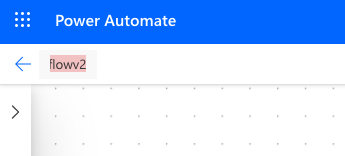
Προσθέστε τις παρακάτω παραμέτρους εισόδου στην ενεργοποίηση Εκτέλεση ροής από το Copilot:
- Πόλη (Κείμενο)
- Ταχυδρομικός κώδικας (Αριθμός)
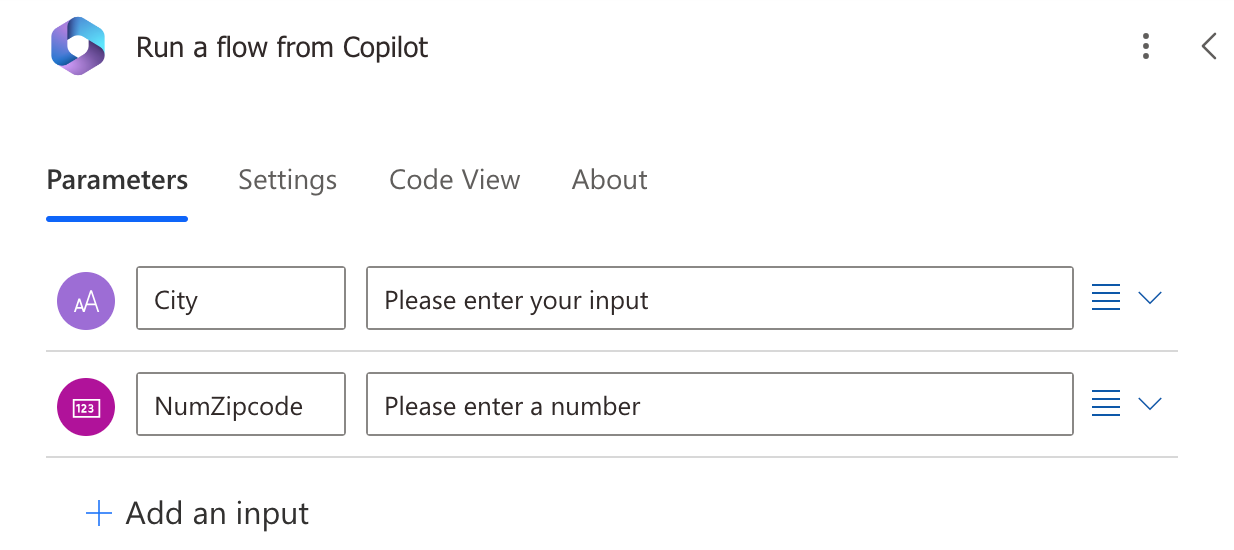
Επιλέξτε Προσθήκη ενέργειας για να δημιουργήσετε μια νέα ενέργεια κάτω από την ενεργοποίηση ροής Εκτέλεση ροής από το Copilot.
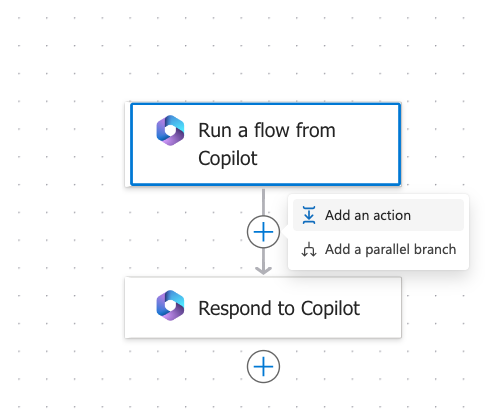
Αναζητήστε το MSN Weather, στη συνέχεια, επιλέξτε την ενέργεια Λήψη πρόβλεψης για σήμερα.
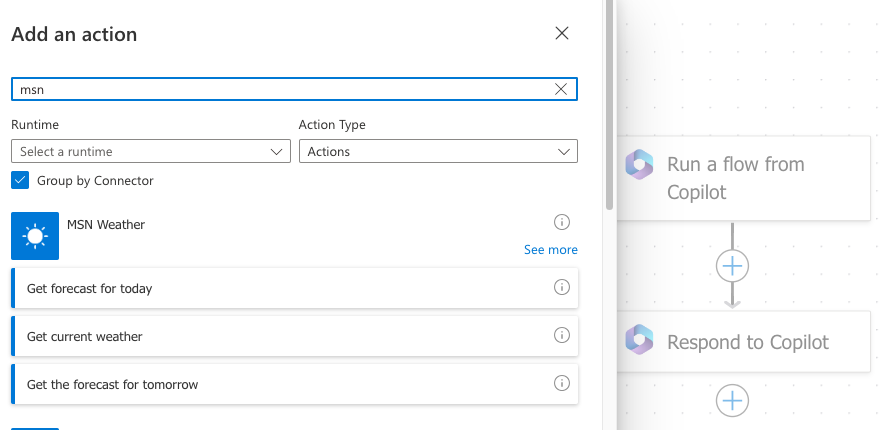
Στην ενέργεια Λήψη πρόβλεψης για σήμερα, στο πλαίσιο Θέση, επιλέξτε Προσθήκη δυναμικού περιεχομένου και, στη συνέχεια, επιλέξτε Πόλη και Ταχυδρομικός κώδικας.
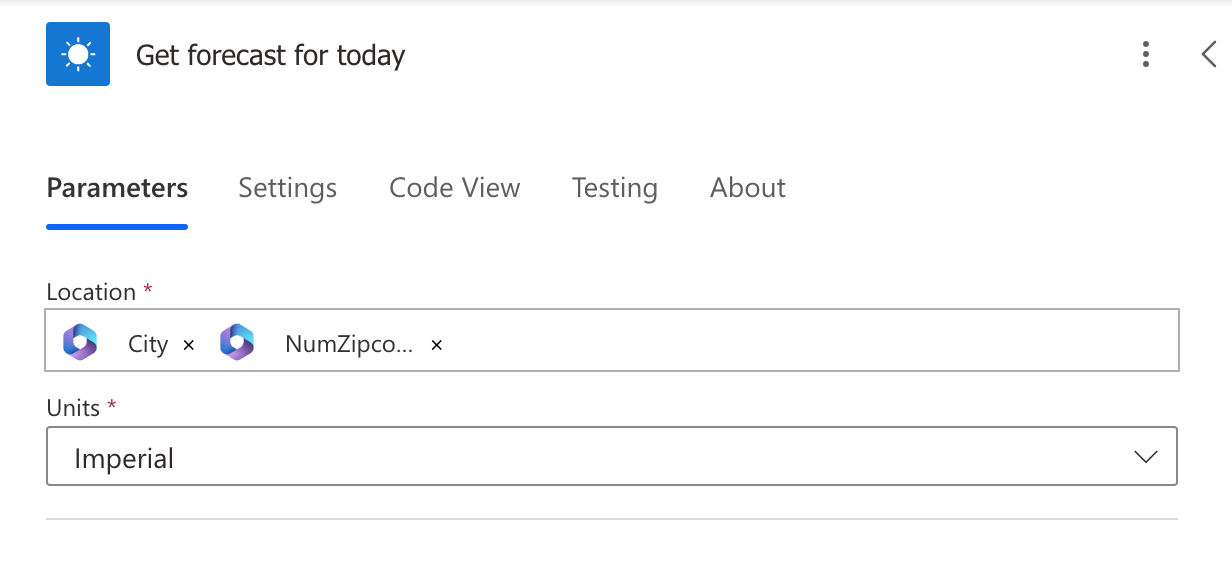
Στην ενέργεια Απόκριση σε Copilot, προσθέστε τις παρακάτω παραμέτρους εξόδου και μεταβλητές:
Παράμετρος εξόδου Type Μεταβλητή day_summaryΣυμβλοσειρά Σύνοψη ημέρας locationΣυμβλοσειρά Τοποθεσία chance_of_rainΑριθμός Πιθανότητα βροχής την ημέρα 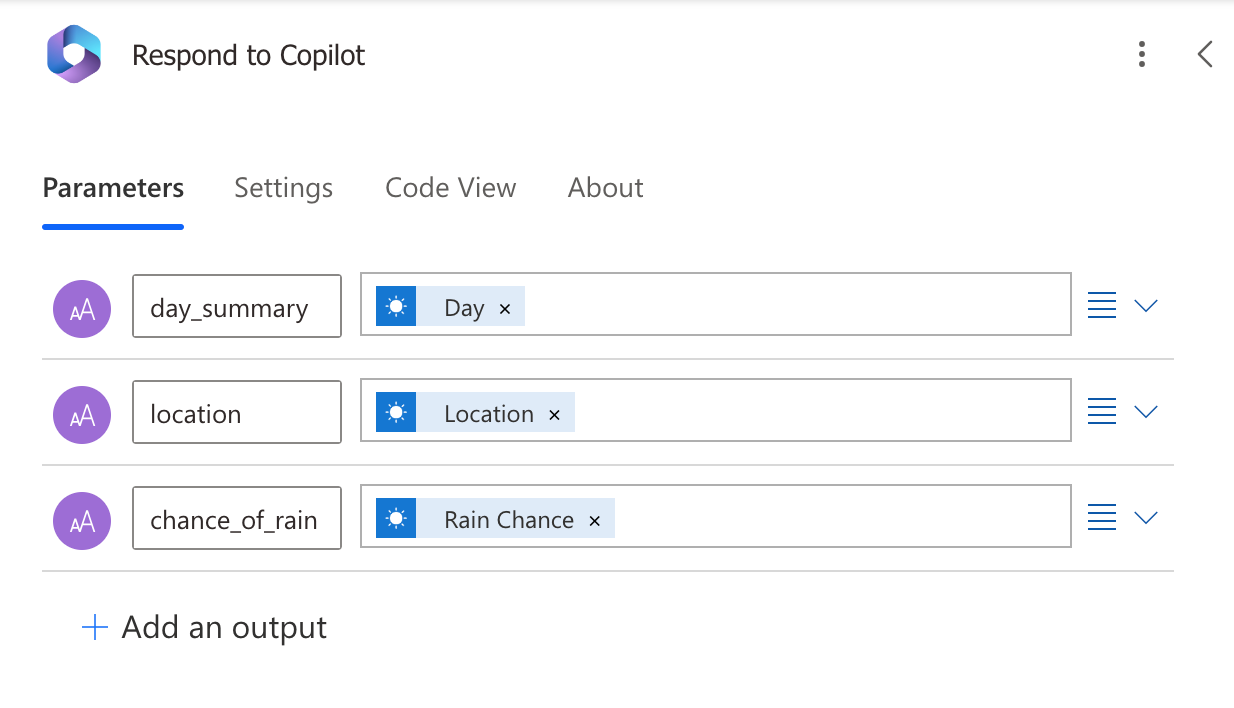
Επιλέξτε Αποθήκευση.
Διαχείριση των συνδέσεων που χρησιμοποιούνται από τη ροή
Σε ένα υποστηριζόμενο copilot με έλεγχο ταυτότητας οι ροές cloud μπορεί να ρυθμιστούν για χρήση διαπιστευτηρίων τελικού χρήστη όταν εκτελούνται ως παραγωγική ενέργεια ή από θέμα. Εάν χρησιμοποιείτε τη ροή σε ένα υποστηριζόμενο κανάλι, αυτό δεν απαιτεί ειδική ρύθμιση παραμέτρων στο παράθυρο διαλόγου copilot σας και οι τελικοί χρήστες μπορούν να διαχειριστούν τις συνδέσεις τους ενώ χρησιμοποιούν το copilot.
Οι ροές cloud σε περιβάλλοντα με χρήση κλειδιών διαχειριζόμενων από τον πελάτη (CMK) δεν μπορεί ακόμα να εκτελεστεί με διαπιστευτήρια τελικού χρήστη ως παραγωγικές ενέργειες ή από θέματα. Βεβαιωθείτε ότι οι ρυθμίσεις μόνο εκτέλεσης για ροές cloud σε περιβάλλοντα CMK έχουν οριστεί σε συγκεκριμένες συνδέσεις αντί να παρέχονται από χρήστη που εκτελεί μόνο.
Τροποποίηση υπάρχουσας ροής για χρήση με copilot
Εάν έχετε μια ροή με διαφορετική ενεργοποίηση την οποία θέλετε να χρησιμοποιήσετε με το copilot σας, μπορείτε να αλλάξετε τη ροή για να χρησιμοποιήσετε την ενεργοποίηση Εκτέλεση ροής από Copilot και την ενέργεια απόκρισης Απόκριση σε Copilot και να βεβαιωθείτε ότι βρίσκεται σε μια λύση στο ίδιο περιβάλλον με το προσαρμοσμένο copilot.
Μεταβείτε στην πύλη Power Automate και χρησιμοποιήστε τον επιλογέα περιβάλλοντος που βρίσκεται πάνω δεξιά για να επιλέξετε το περιβάλλον όπου θα αποθηκεύεται η ροή σας.
Μεταβείτε στην επιλογή Οι ροές μου στην αριστερή πλευρά και αναζητήστε τη ροή.
Επιλέξτε τη ροή.
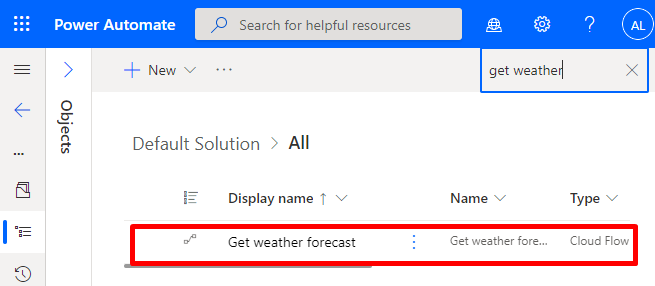
Προσθήκη της ενεργοποίησης και της απόκρισης Copilot
Εάν η ροή σας δεν περιλαμβάνει ήδη το ειδικό έναυσμα ροής Copilot και ενέργεια απάντησης, πρέπει να τα προσθέσετε για να μπορείτε να χρησιμοποιήσετε τη ροή με το copilot σας.
Επιλέξτε Νέο βήμα.
Αναζητήστε το Copilot και επιλέξτε Εκτέλεση ροής από Copilot.
Επιλέξτε Νέο βήμα.
Αναζητήστε τη σύνδεση Copilot και επιλέξτε Απόκριση σε Copilot. Η ενέργεια απόκρισης μπορεί να χρησιμοποιηθεί σε πολλούς κλάδους στη ροή, αλλά πρέπει να έχει τις ίδιες εξόδους σε κάθε χρήση.
Αποθήκευση και δημοσίευση της ροής.
Διασφαλίστε ότι η ενέργεια απόκρισης έχει οριστεί να επιστρέφει σε πραγματικό χρόνο
Οι ροές που θέλετε να χρησιμοποιήσετε σε ένα copilot πρέπει να επιστρέφουν τιμές σε πραγματικό χρόνο ή ταυτόχρονα. Οι ροές που εκτελούνται στο παρασκήνιο ή ασύγχρονα, ενδέχεται να προκαλέσουν σφάλμα όταν το copilot σας προσπαθεί να τις εκτελέσει. Αντί να εκτελείται η ροή, το copilot θα πει "Συνέβη κάτι απροσδόκητο. Θα πρέπει να το ερευνήσουμε. Κωδικός σφάλματος: 3000."
Όταν δημιουργείτε μια ροή από το Copilot Studio, οι οι ασύγχρονες αποκρίσεις είναι απενεργοποιημένες από προεπιλογή. Εάν τροποποιήσατε μια υπάρχουσα ροή με ασύγχρονη απόκριση ενεργοποιημένη, ακολουθήστε τα παρακάτω βήματα για να ελέγξετε τη ρύθμιση και να βεβαιωθείτε ότι είναι απενεργοποιημένη:
Ανοίξτε τη ροή σας και εντοπίστε τις ενέργειες Απόκριση σε Copilot.
Επιλέξτε την καρτέλα Ρυθμίσεις.
Ορίστε την Ασύγχρονη απόκριση σε Απενεργοποίηση, στη συνέχεια, επιλέξτε Τέλος.
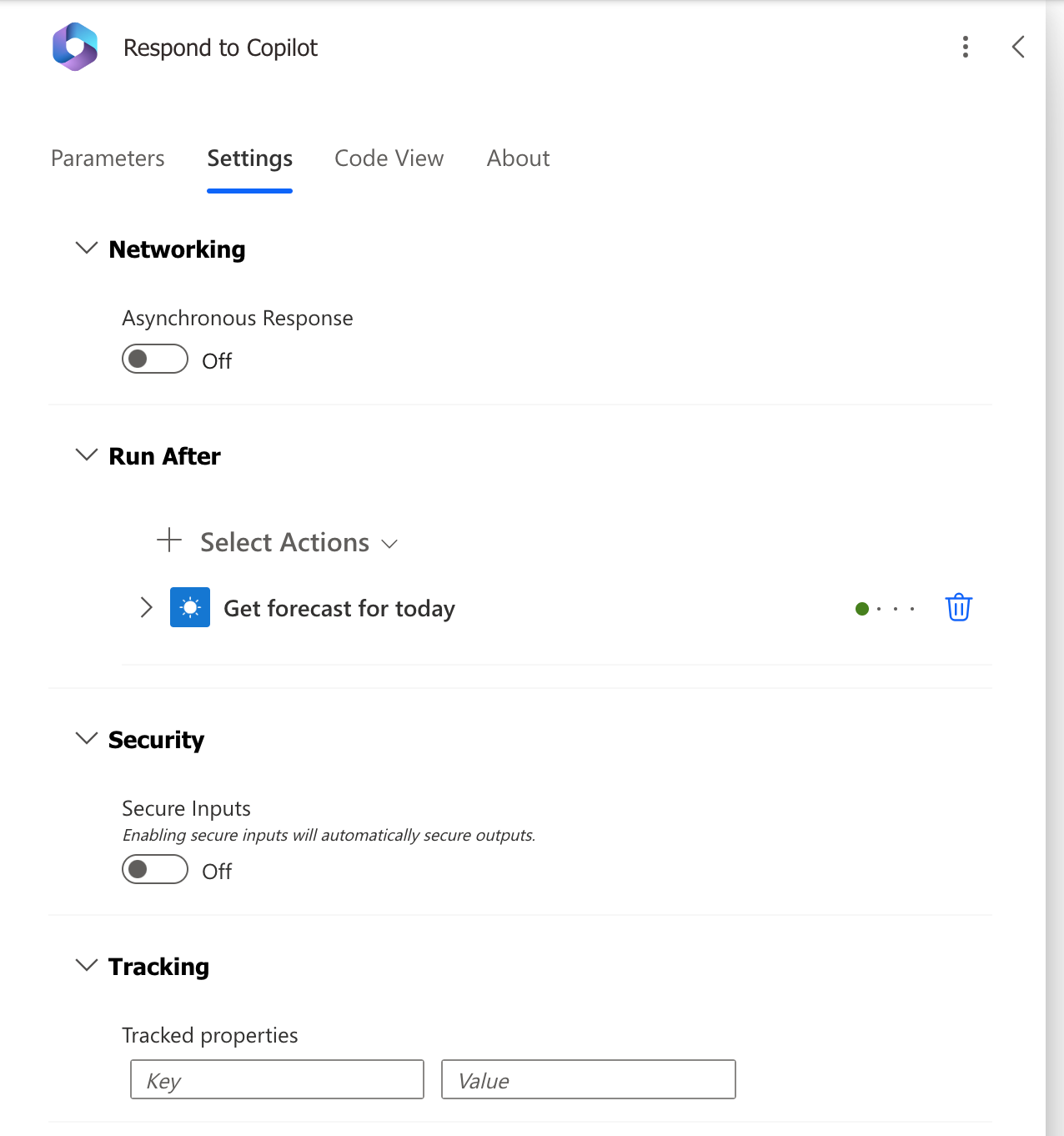
Προσθήκη ροής σε μια λύση
Για να είναι διαθέσιμες σε copilot στο περιβάλλον σας, οι ροές πρέπει να αποθηκεύονται σε μια λύση στο ίδιο περιβάλλον Power Platform. Εάν μια ροή βρίσκεται σε μια λύση, ένα πλακίδιο λύσεων θα είναι ορατό στη σελίδα λεπτομερειών της ροής, η οποία παραθέτει τις λύσεις στις οποίες βρίσκεται η ροή. Οι ροές μπορούν να προστεθούν στην προεπιλεγμένη λύση για χρήση με copilots ή να μετακινηθούν σε διαφορετική λύση, χρησιμοποιώντας τα παρακάτω βήματα:
Μεταβείτε στην πύλη Power Automate.
Μεταβείτε στις Λύσεις και είτε επιλέξτε μια υπάρχουσα λύση είτε δημιουργήστε μια λύση για τις ροές σας.
Για να δημιουργήσετε μια λύση, επιλέξτε Νέα λύση.

Δώστε στη νέα λύση σας ένα όνομα, επιλέξτε Προεπιλεγμένος εκδότης CDS στο πεδίο Εκδότης, εισαγάγετε έναν αριθμό έκδοσης και, στη συνέχεια, επιλέξτε Δημιουργία.
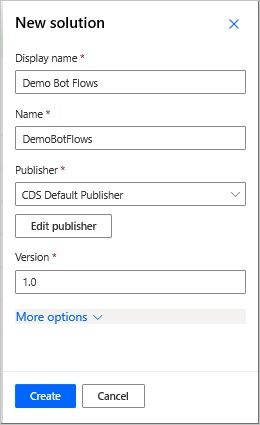
Στην καρτέλα Λύσεις, μεταβείτε στη λύση που θέλετε να χρησιμοποιήσετε. Επιλέξτε Προσθήκη υπάρχουσας για να προσθέσετε μια ροή.
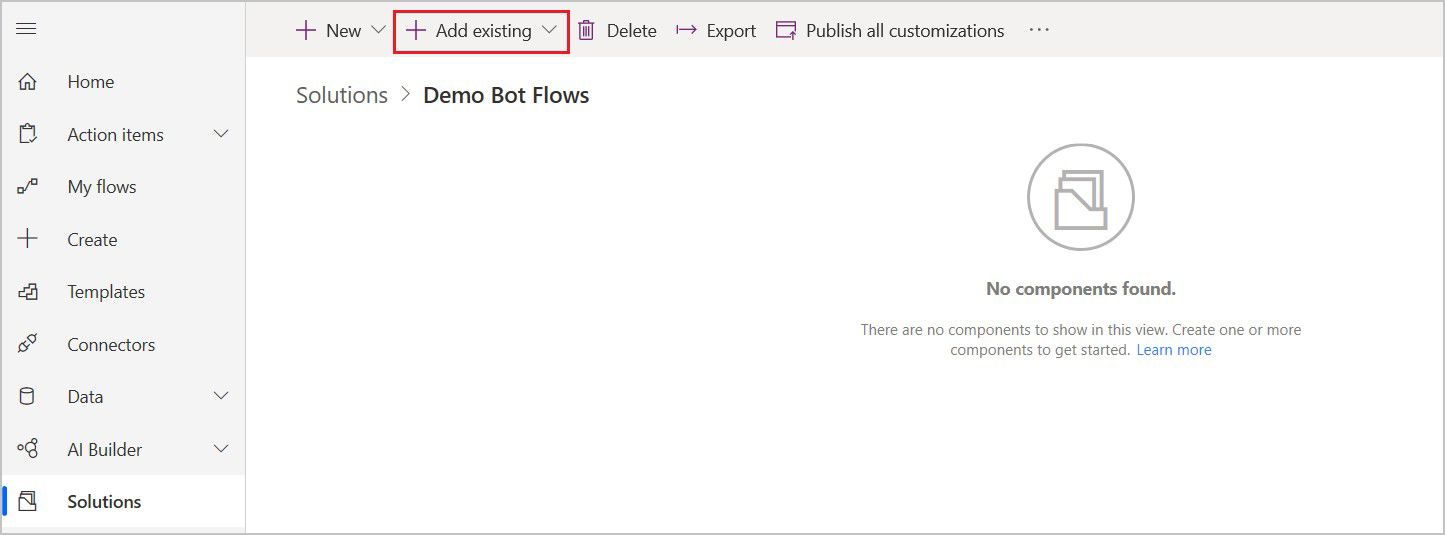
Στη σελίδα Προσθήκη υπάρχουσας ροής, επιλέξτε την καρτέλα Από λύσεις και, στη συνέχεια, επιλέξτε τη ροή σας και μετά επιλέξτε Προσθήκη.
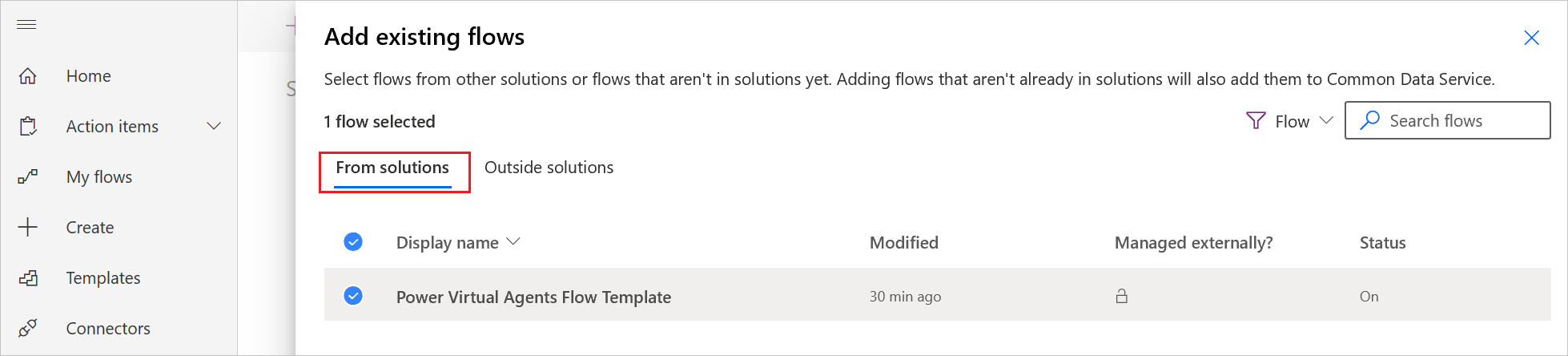
Για να μετακινήσετε μια ροή από την καρτέλα Οι ροές μου σε μια λύση, επιλέξτε Εξωτερικές λύσεις και μετά επιλέξτε Προσθήκη για να προσθέσετε τη ροή σας στη λύση.
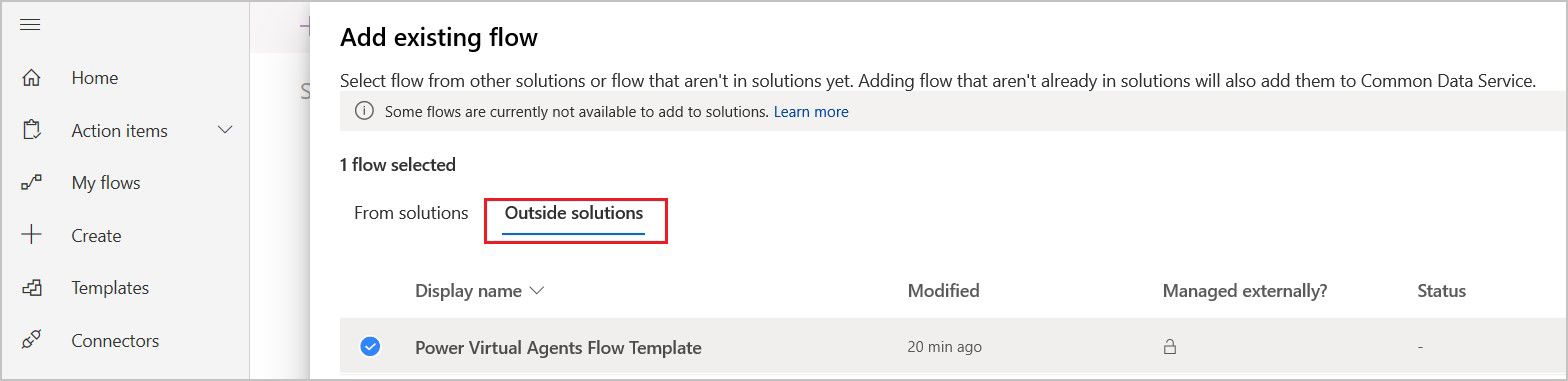
Σχετικό περιεχόμενο
Σχόλια
Σύντομα διαθέσιμα: Καθ' όλη τη διάρκεια του 2024 θα καταργήσουμε σταδιακά τα ζητήματα GitHub ως μηχανισμό ανάδρασης για το περιεχόμενο και θα το αντικαταστήσουμε με ένα νέο σύστημα ανάδρασης. Για περισσότερες πληροφορίες, ανατρέξτε στο θέμα: https://aka.ms/ContentUserFeedback.
Υποβολή και προβολή σχολίων για